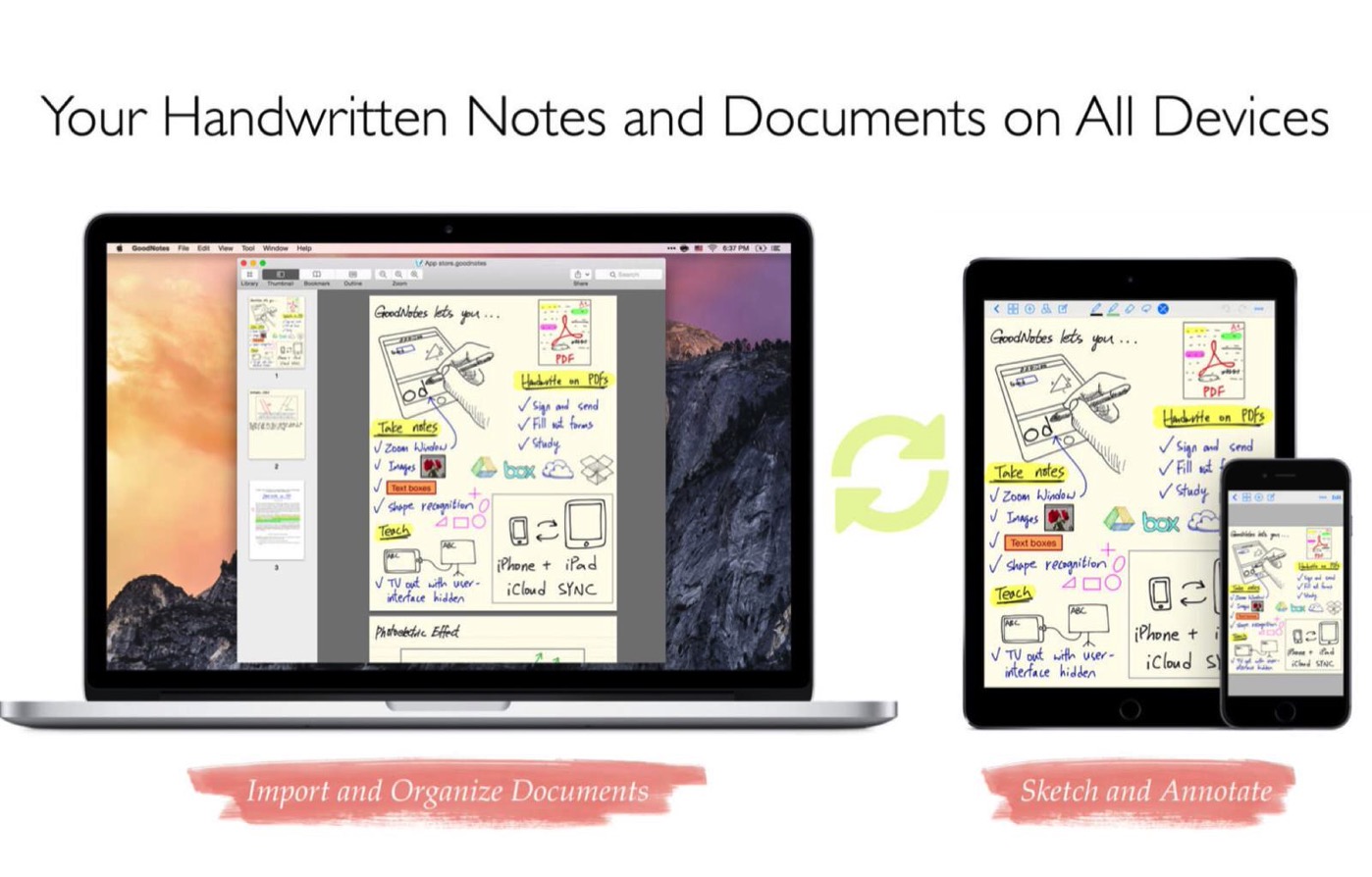

毎日、iPad Proを愛用している理由のひとつに、この「GoodNotes 5」の存在があると言っても過言ではない@fwhx5296ことShigeです。
(Goodnotes 4 から GoodNotes 5 へ移行しました。)
なぜこの「GoodNotes 5」を愛用しているかと申しますと
- Apple Pencilに対応しているのはもちろん
- 各種pdfをテンプレートとして利用可能
- ペンの種類が豊富なところ
- 投げ縄ツールでコンテンツを自由自在に選択可能
- 手書き文字の検索
- 万が一のときのバックアップからの復元可能
- iPad Pro・iPhone・MacなどAppleデバイスと同期可能
- カテゴリー別に整理できるためこれ一つで全てのノートを満足する
など多機能であるところです。
上記のように多くの理由がありますが、やはり私の使用方法にフィットしているところでしょう。
今回は、私の使用方法の一つをご紹介したいと思います。
内容は、システム手帳的に使えるpdf(以下、システム手帳)のダウンロード先と使い方についてです。
まずは、私が愛用しているアプリです。
iPad Proで愛用している「GoodNotes 5」をシステム手帳化して毎日の生活を便利にしてみたよ
システム手帳のダウンロード
私が利用させてもらっているシステム手帳のダウンロード先は、今まで多くのPCを購入してきたSONYのページです。
こちらです。
利用するpdfはソニー デジタルペーパー (A5 サイズ) DPT-CP1 [国内正規品]で利用することができるというものです。
今回は、違う製品(アプリ)で使うということで、若干の使い方の不便さを感じるところもありますが概ね満足しています。
ちなみに、こちらがSONYのデジタルペーパーです。
では、スクリーンショットを交えて説明させていただきます。
▼さきほどのページを下方にスクロールします。
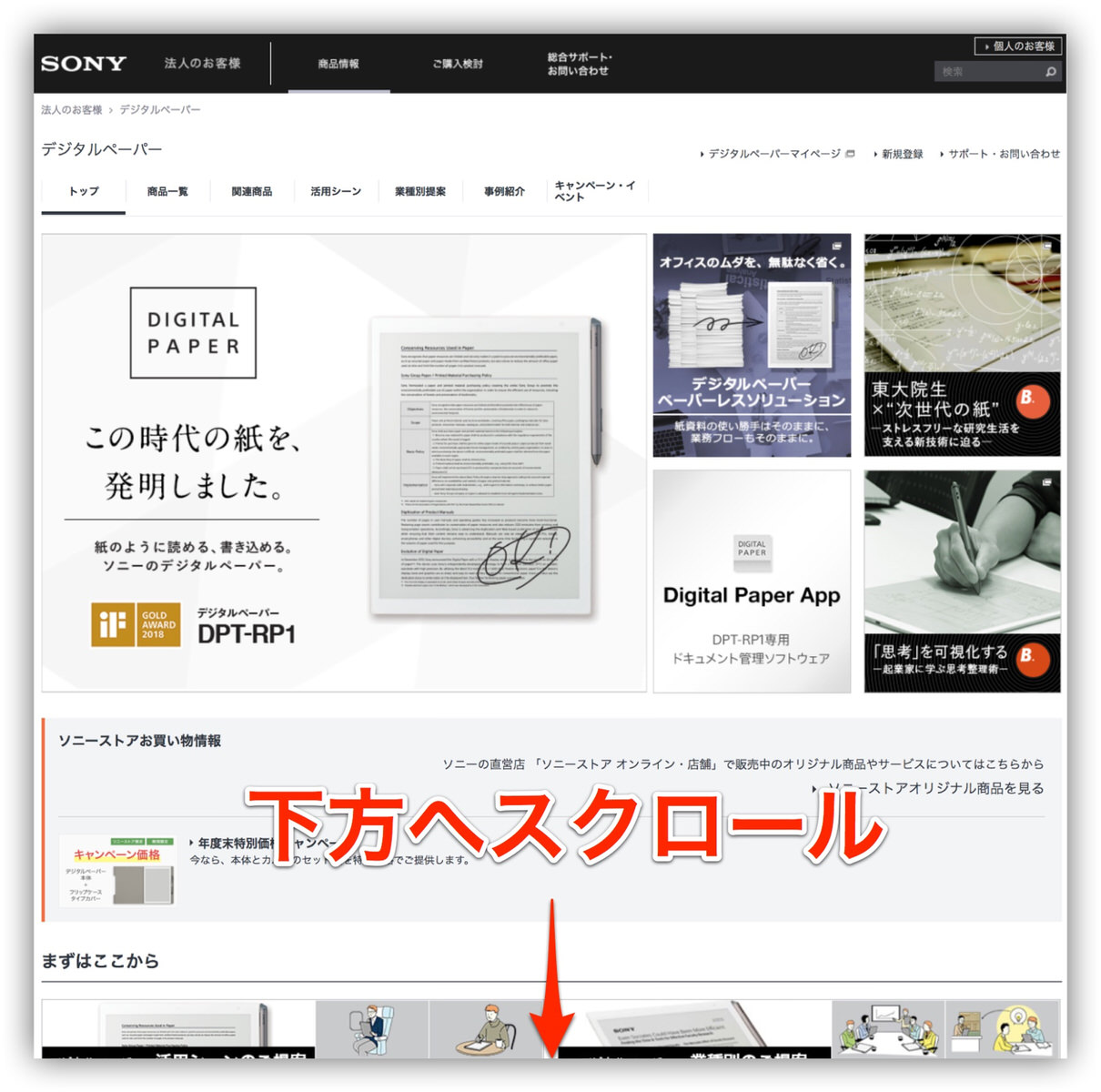
▼すると、右のほうに「ノートテンプレート」というバナーが表示されます。
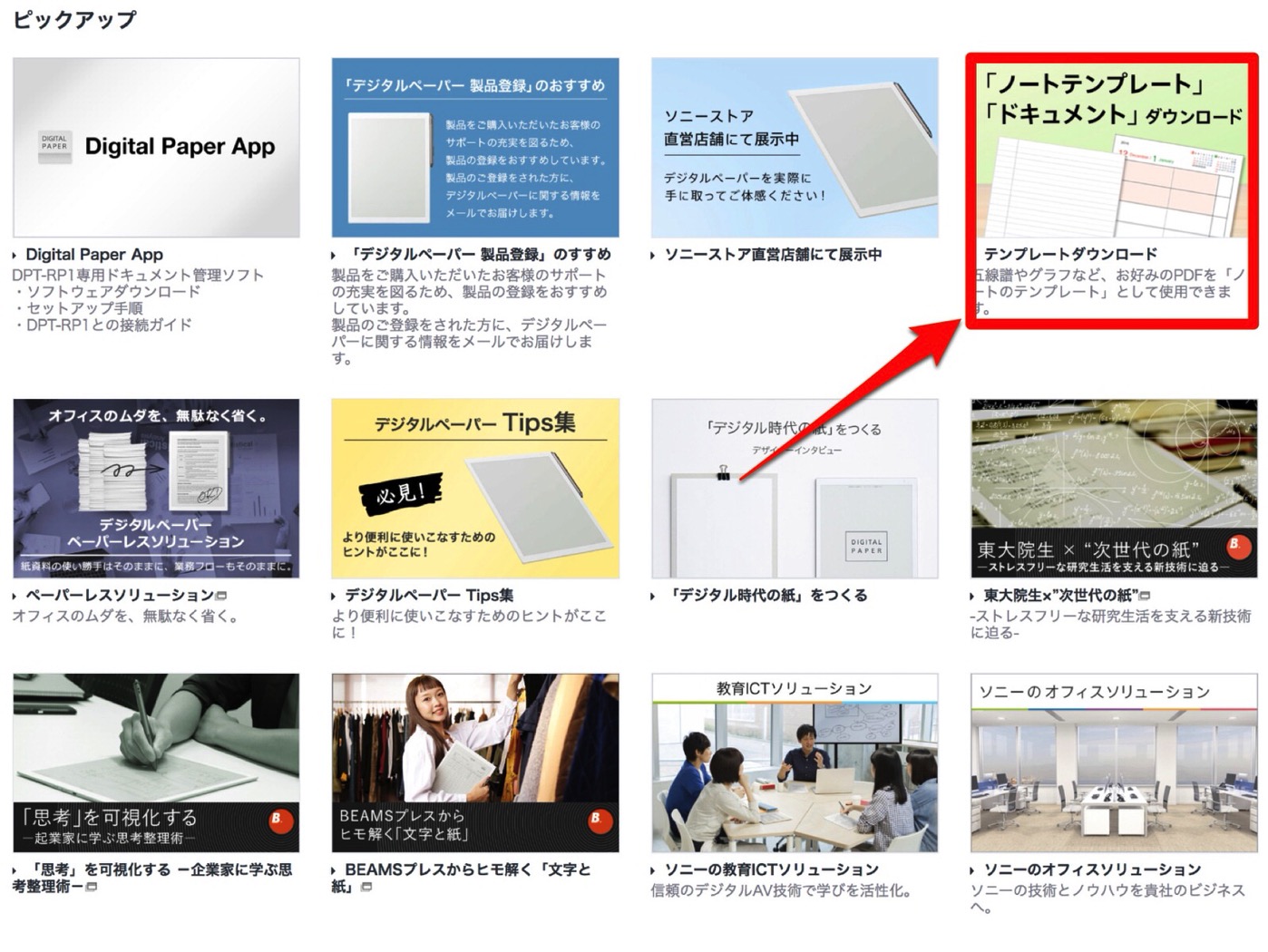
▼統合版デイリー手帳が現れます。私は、「統合版(デイリー方眼)日曜はじまり2018年」を使っています。
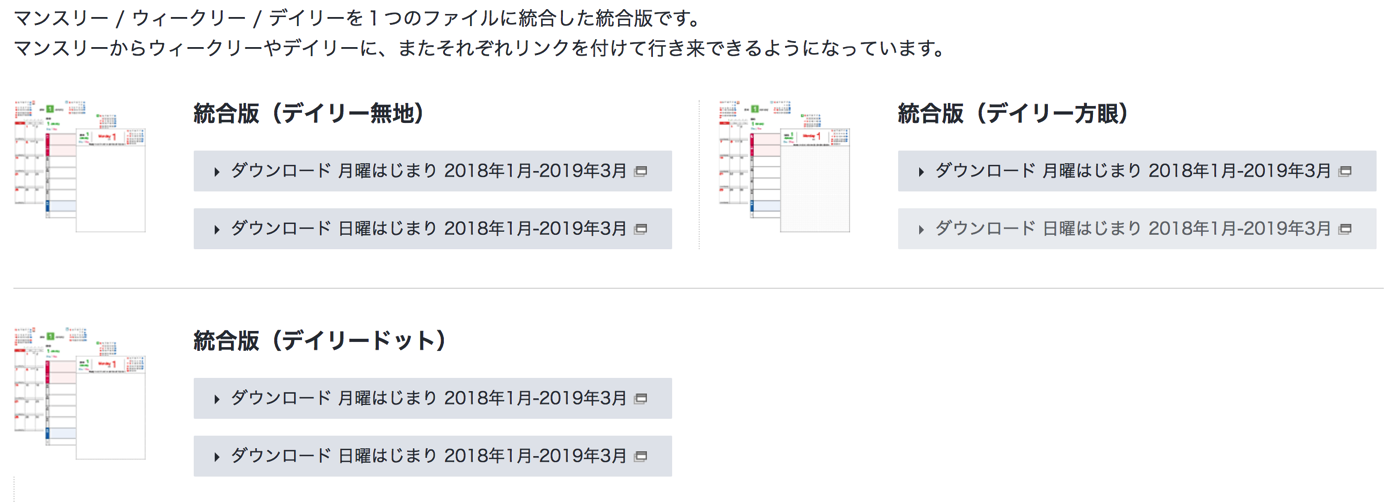
▼こちらをクリックすると「統合版(デイリー方眼)日曜はじまり2018年」のpdfページに遷移します。(私が利用させてもらっているものです。)このpdfを、自分で決めたフォルダにダウンロードします。今後「GoodNotes 5」で使うことを考えるとアプリに対応したクラウド(iCloud Drive、Dropbox、BOXなど)に保存するのがベストです。
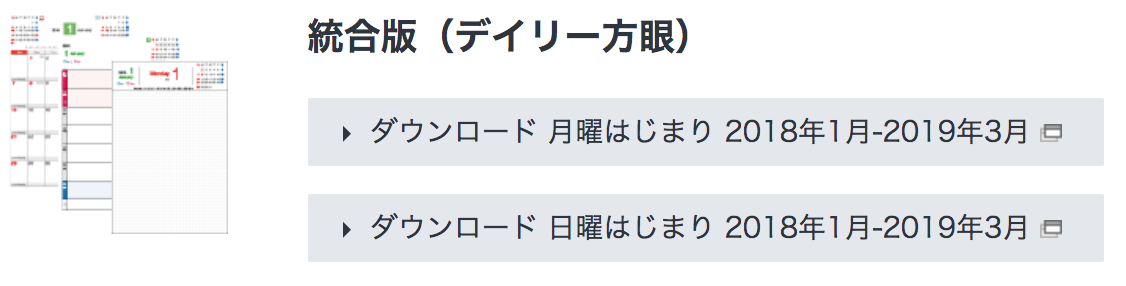
ダウンロードしたpdfを「GoodNotes」へ取り込む方法
▼「GoodNotes」を起動させて、「+」をタップします。その後、「読み込む」をタップします。
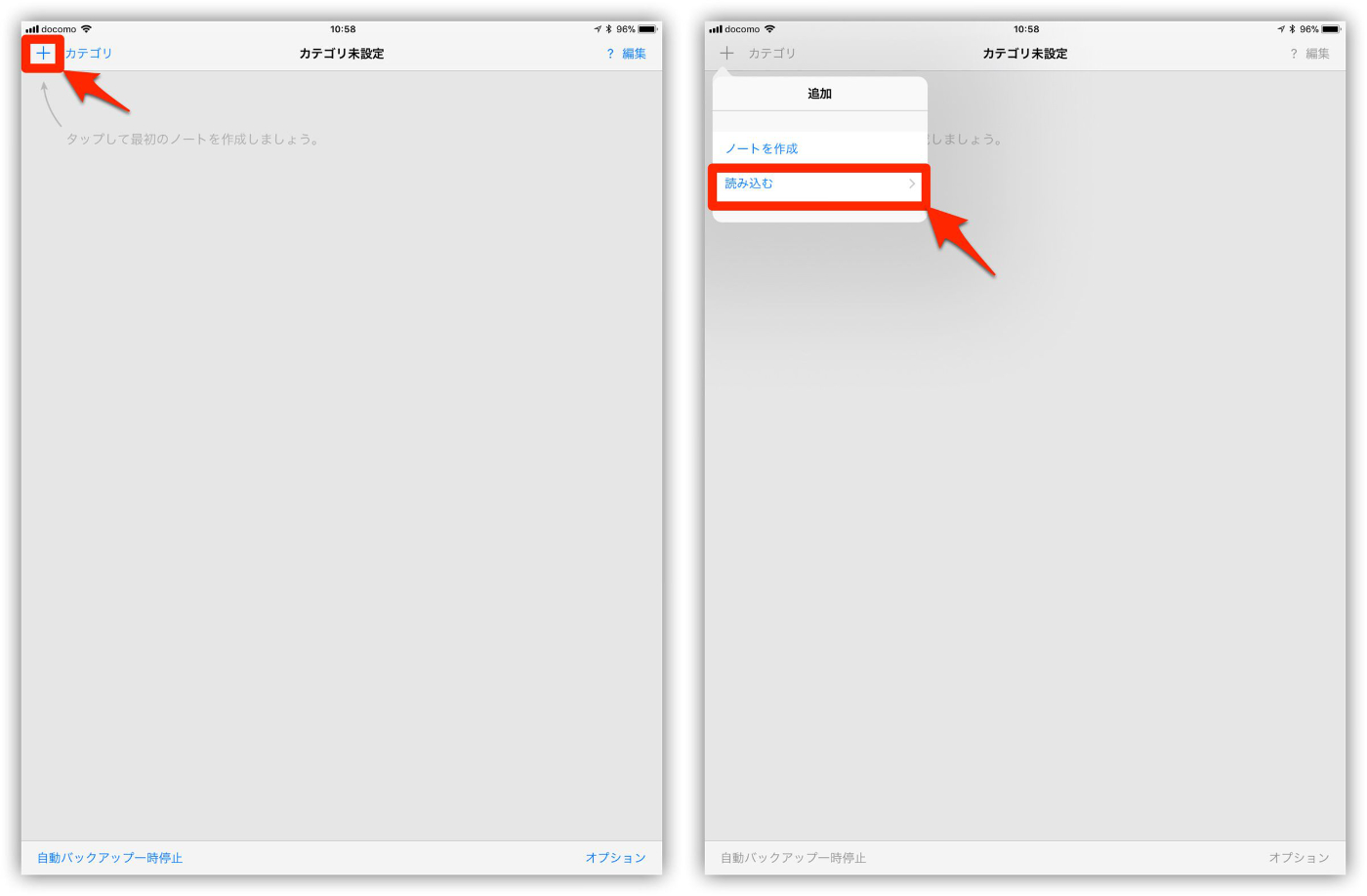
▼読み込む先のドライブは先ほど自身で決めたフォルダーを選択してください。私の場合は「iCloud Drive」です。対象のpdfを選択すると読み込まれます。
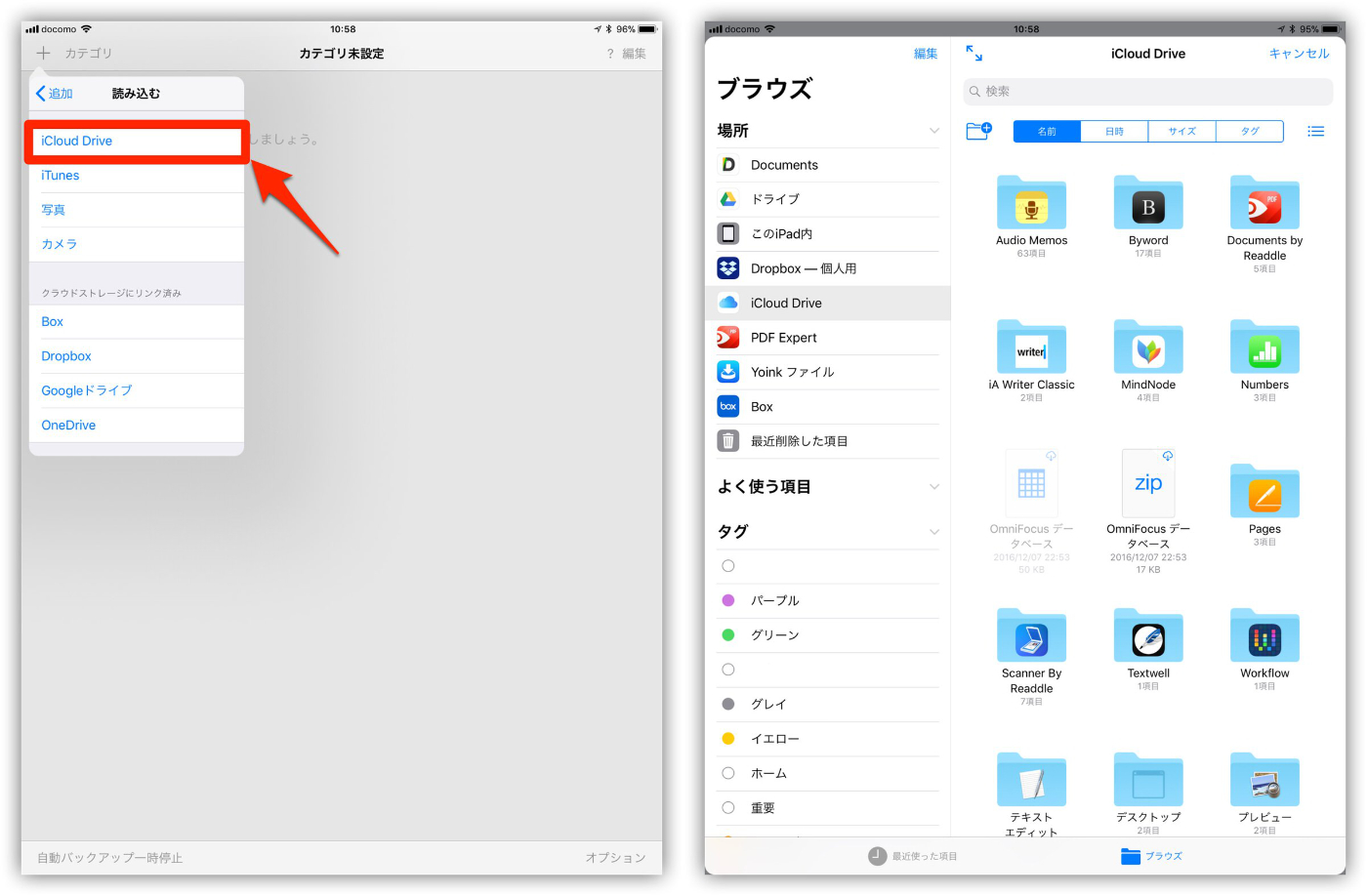
▼読み込んでスケジュールを記入したものです。1月および2月分です。
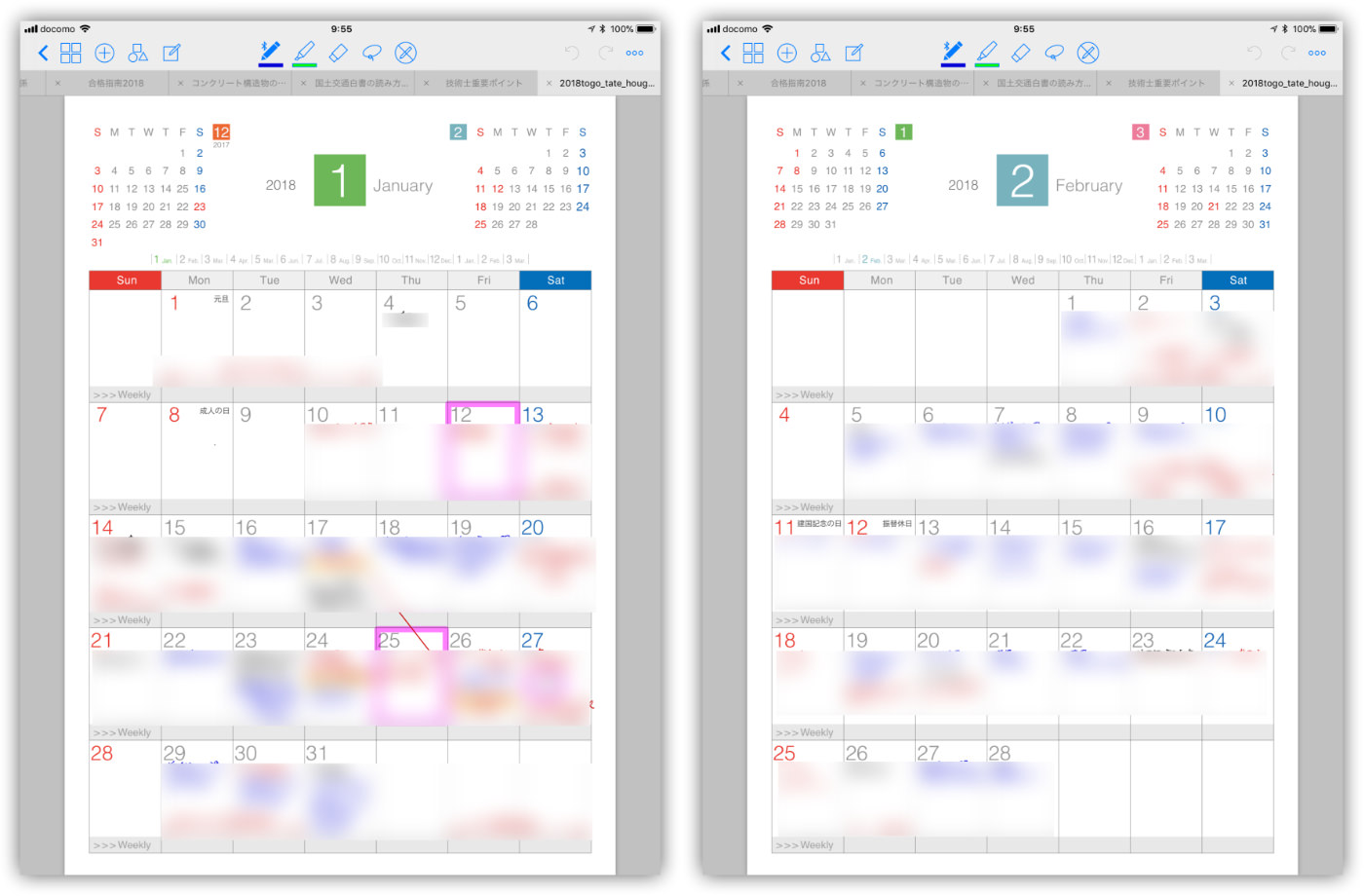
▼日付をタップするとそのリンクされている日付にジャンプします。写真やスクリーンショットなどのイメージも貼り付けることができます。なのでとても便利です。
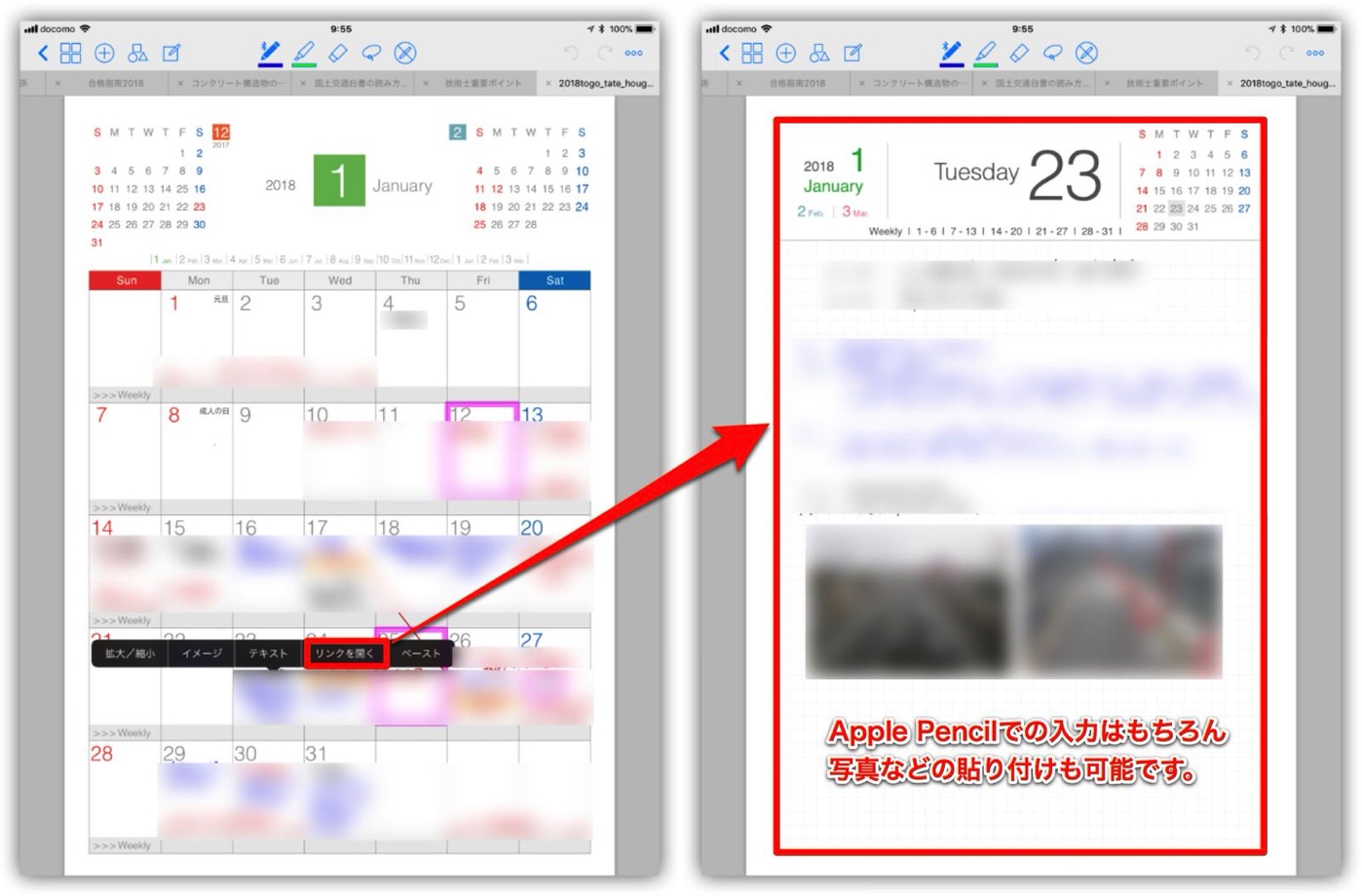
おわりに
今回は、iPad Proをシステム手帳化する内容でした。
日々の出来事を記入して日記みたいなものにするのもいいですし、備忘録としても利用価値はあると思います。
なにより、膨大なページの中をリンクを辿って効率的に遷移できるのが便利です。
みなさんもiPad ProとApple Pencilをシステム手帳化して日々の生活を便利にしてみませんか。
▼iOSデバイス用のiPhoneとiPad Proで使っているアプリです。
Apple - iPad Pro
Apple - Apple Pencil
Apple - Apple Pencilのペン先
▼ソニー デジタルペーパー dpt-rp1

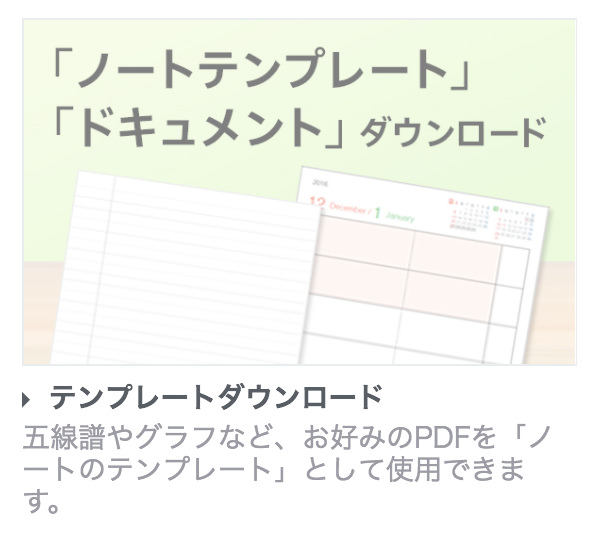

![[Apple]iPad Proで愛用している「GoodNotes 5」を無料でシステム手帳化して毎日の生活を便利にしてみたよ](https://twi-papa.com/wp-content/uploads/2018/03/IMG_1201-1.jpg)
![[Apple]iPad Proで愛用している「GoodNotes 5」を無料でシステム手帳化して毎日の生活を便利にしてみたよ](https://twi-papa.com/wp-content/uploads/2018/03/IMG_1267-1-1.jpg)
コメントはこちら